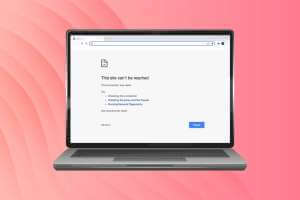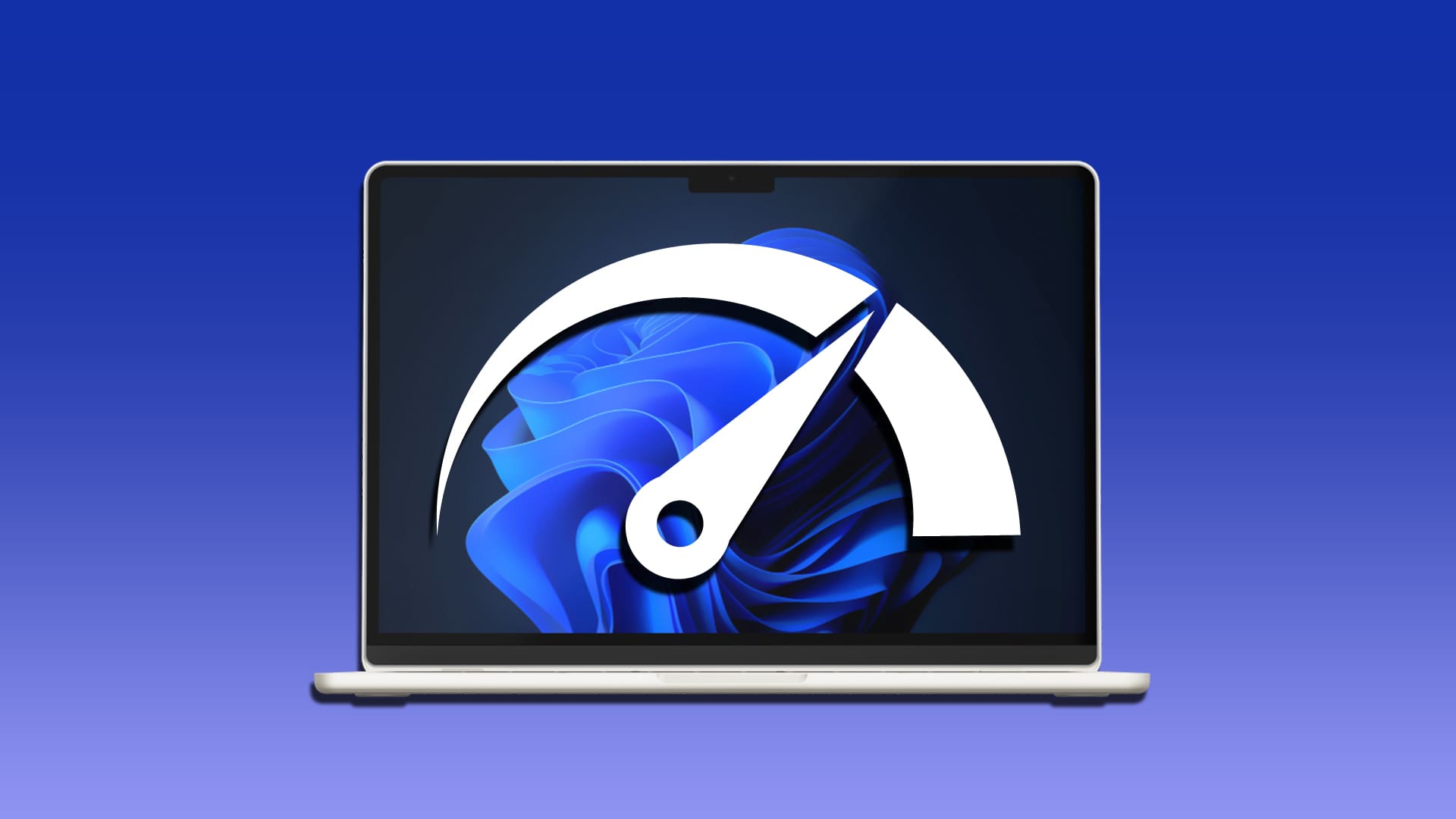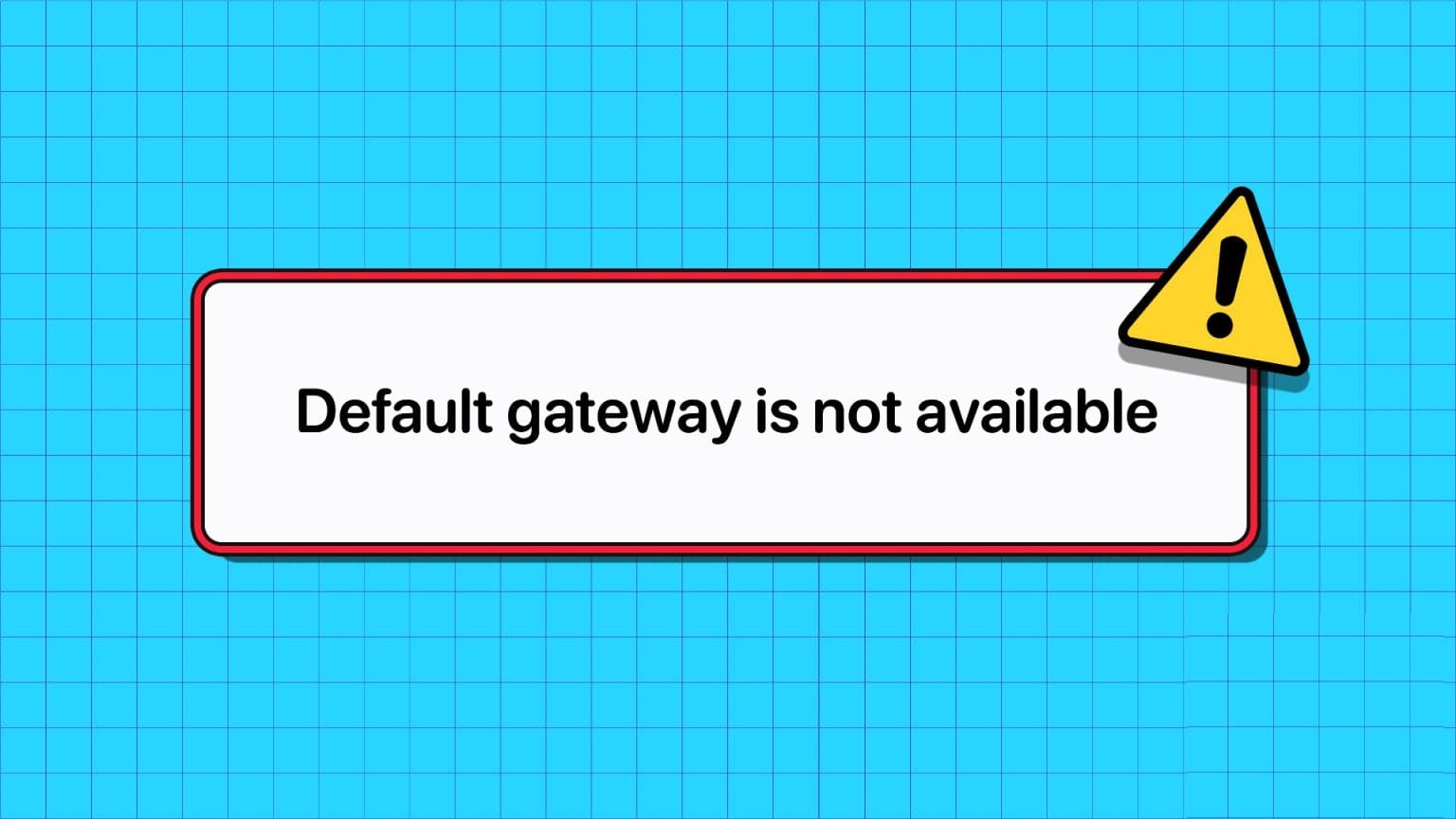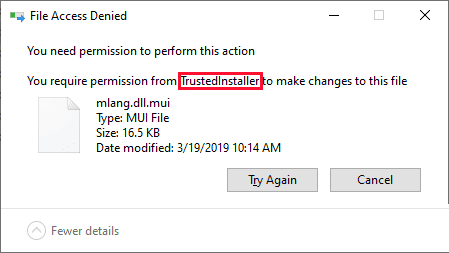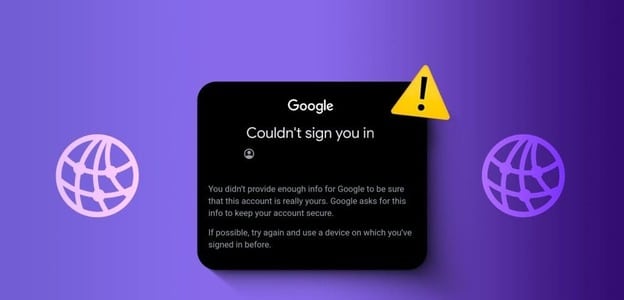Som Windows-användare finns det inget mer irriterande än ett program som vägrar att stängas. När Ett program eller ett program slutar svara. I Windows blir det allt svårare att tvångsavsluta ett program. Oavsett hur mycket du försöker stänga ett program med X, kommer det inte att röra sig. Lyckligtvis erbjuder Windows 11, precis som tidigare versioner, flera olika sätt att tvångsavsluta ett program i Windows 11.
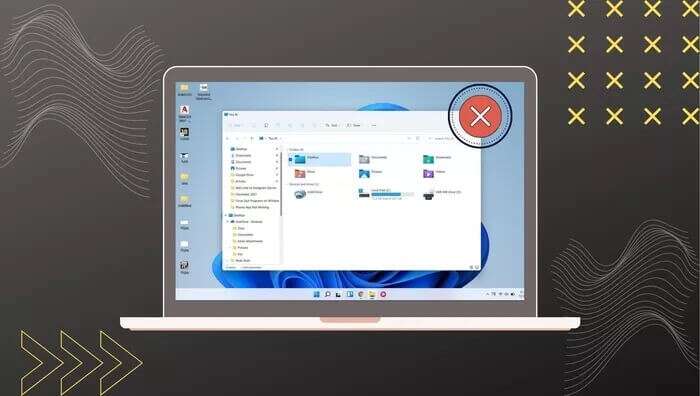
Om du inte kan stänga ett program med vanliga metoder är den här guiden för dig. I det här inlägget visar vi dig flera olika metoder som kan hjälpa dig att tvångsavsluta program i Windows 11. Så, låt oss kolla in dem.
1. Använd genvägen
Det enklaste sättet att stänga ett program i Windows är via en genväg. Alt + F4Det har det alltid varit. Det är nu det är. Genväg i Windows Särskilt användbart när programmet är i helskärmsläge eller inte svarar.
Innan du använder den här genvägen, se till att fönstret du vill tvinga bort är aktivt. Annars kan du stänga ett annat program. När du trycker på den, vänta också på att Windows svarar innan du trycker på den igen.
2. Använd Aktivitetshanteraren
Även om metoden ovan fungerar utmärkt för att avsluta program i Windows, kan du ibland behöva ett kraftfullare alternativ. Det är här Aktivitetshanteraren kommer in i bilden. Den låter dig tvångsavsluta program genom att analysera deras minnesanvändning.
Så här avslutar du ett program i Windows 11 med hjälp av Aktivitetshanteraren.
Steg 1: Klicka på Ctrl + Skift + Esc Att köra ett fönster Uppgiftshantering. Klicka på knappen Mer Från detaljerna att utöka den.
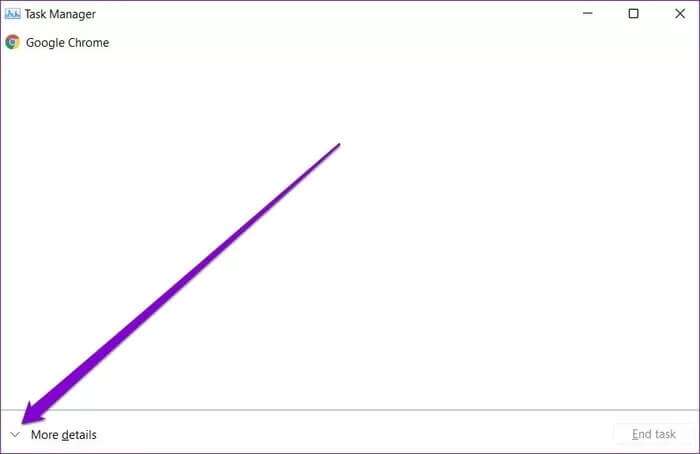
Steg 2: Under fliken "Operationen" Markera det program du vill stänga och klicka på knappen. "Slutför uppdraget."
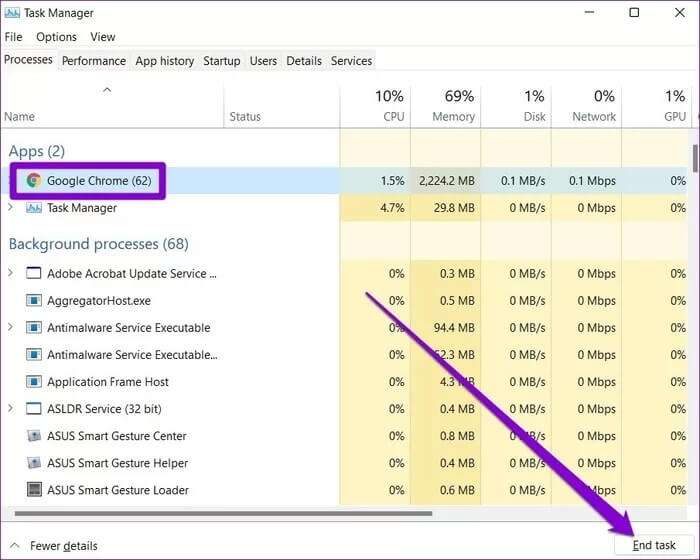
3. Använd kommandotolken
Tillgängliga Kommandotolken I de flesta versioner av Windows är det ett kraftfullt verktyg som används flitigt för att köra skript, utföra avancerade administrativa uppgifter och felsöka vanliga Windows-problem. Utöver detta kan du också använda kommandotolken för att tvångsavsluta ett program eller en process i Windows 11. Så här gör du.
Steg 1: Klicka på ikonen Sök I aktivitetsfältet skriver du cmd och tryck på Enter.
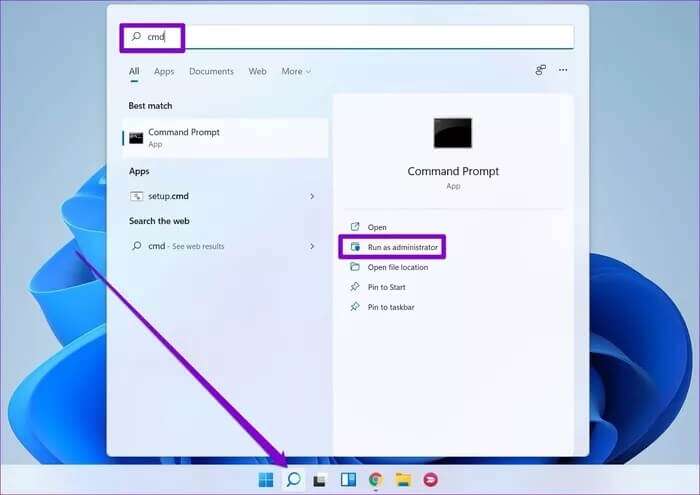
Steg 2: I konsolen skriver du kommandot nedan för att få en lista över alla program och processer som körs på din dator.
tasklist
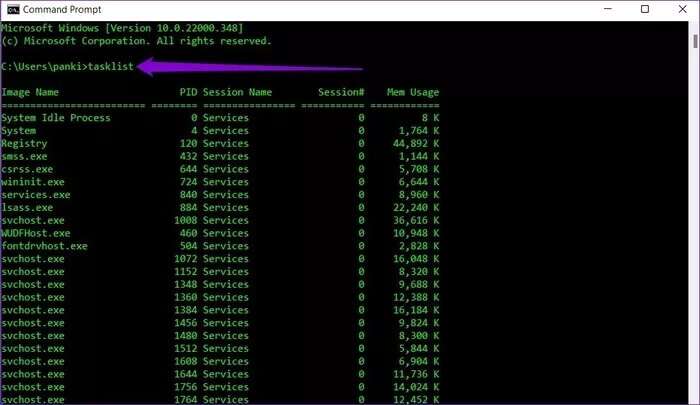
Steg 3: Bläddra igenom listan för att anteckna namnet på det program eller den process du vill tvångsavsluta.
Steg 4: Skriv sedan in följande kommando i konsolen och tryck på Enter.
taskkill /im Programnamn.exe /t /f
byta ut "Programnamn" I kommandot ovan anger du det faktiska namnet på programmet som nämndes tidigare. När det är klart kommer du att se ett meddelande om framgång i konsolen.
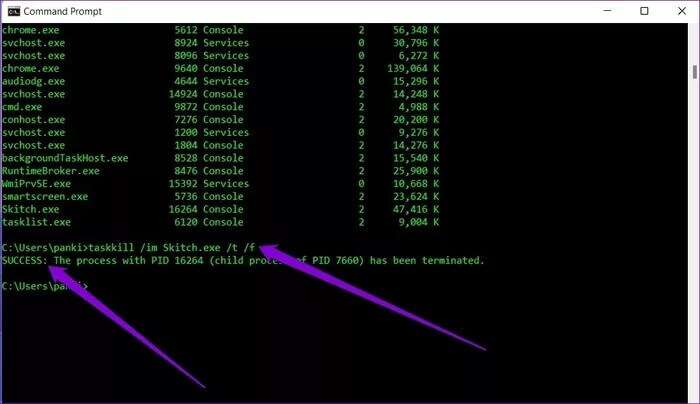
Alternativt kan du stänga ett program med hjälp av dess produkt-ID (eller process-ID). Du hittar process-ID:t för ett program bredvid dess namn i aktivitetslistan.
När du väl har PID Använd kommandot nedan för att tvinga den att stängas.
taskkill /pid ProcessID /t /f
byta ut "Process-ID" I kommandot ovan står det faktiska processnumret bredvid dess namn.
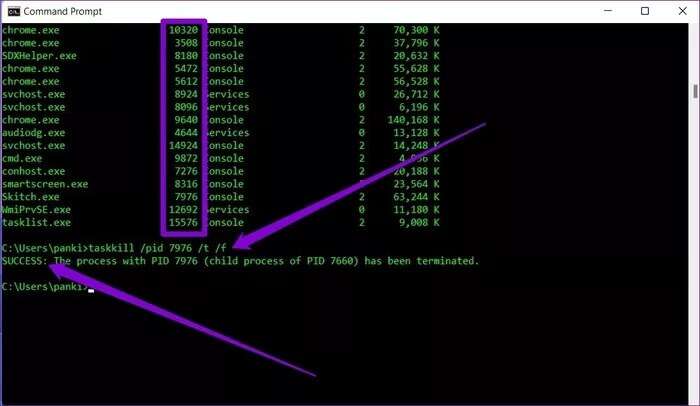
Bonus: Skapa en genväg för appar som inte svarar för att avsluta Windows 11
Som vi just såg är metoderna ovan mycket kraftfulla för att avsluta program i Windows 11. De kan ibland verka lite förvirrande, särskilt om du inte är bekväm med att använda verktyg som Aktivitetshanteraren och Kommandotolken.
Lyckligtvis kan du förenkla hela processen genom att skapa en genväg som stänger sådana program som inte svarar i Windows. Så här gör du.
Steg 1: Högerklicka var som helst på skrivbordet och gå till جديد och välj ett alternativ förkortning Från undermenyn.
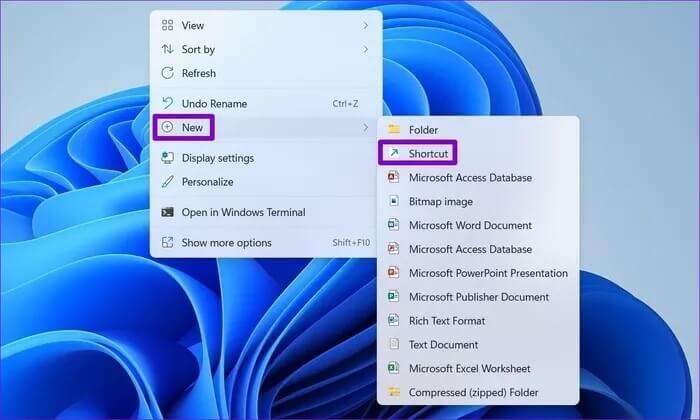
Steg 2: Klistra in följande kommando i fältet: platsen och tryck på det följande.
taskkill /f /fi “statusekvationen svarar inte”
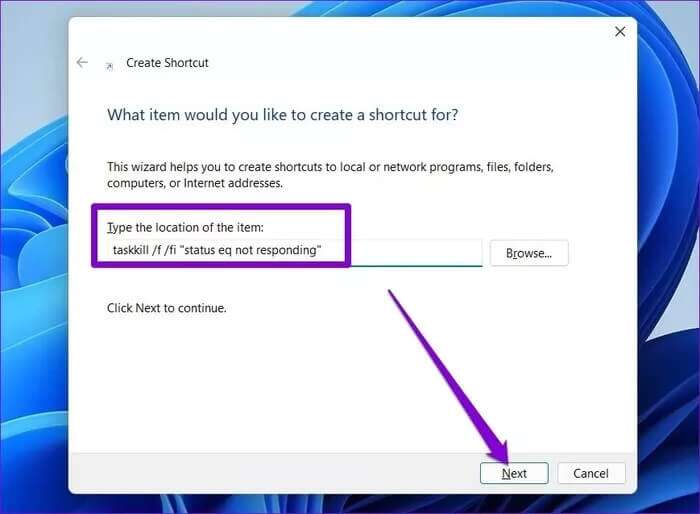
Steg 3: Ge genvägen ett lämpligt namn och klicka "slut".
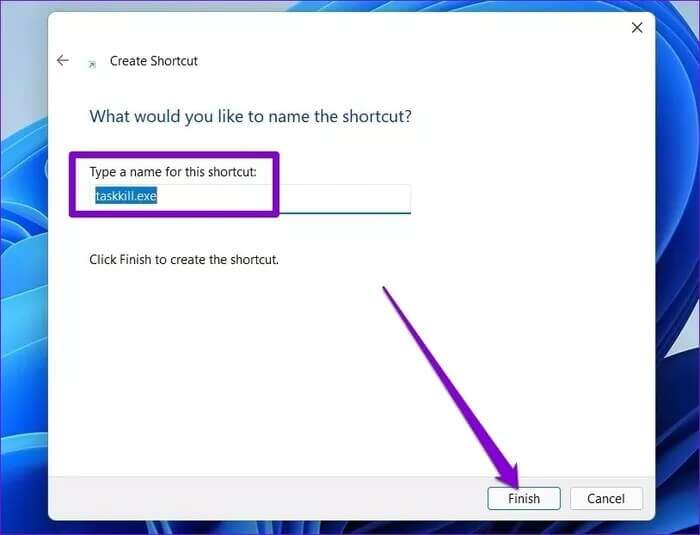
Det var allt. Du kan nu tvångsavsluta program som inte svarar genom att dubbelklicka på den här genvägen. Du kan också tilldela ett anpassat tangentbordsgenväg för ovanstående åtgärd om du vill.
Må kraften vara med dig
Förutom ovanstående metoder för att tvinga bort ett program i Windows 11, kan tredjepartsprogram som SuperF4 Det tjänar också ett enda syfte för rökavvänjningsprogram. Dessutom kan du utforska olika alternativ för uppgiftshantering för att uppnå samma mål.
Har du problem med att ta bort en fil från datorn? Kolla in dessa metoder för att:Tvinga borttagning av filer eller mappar i Windows.